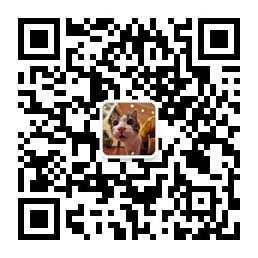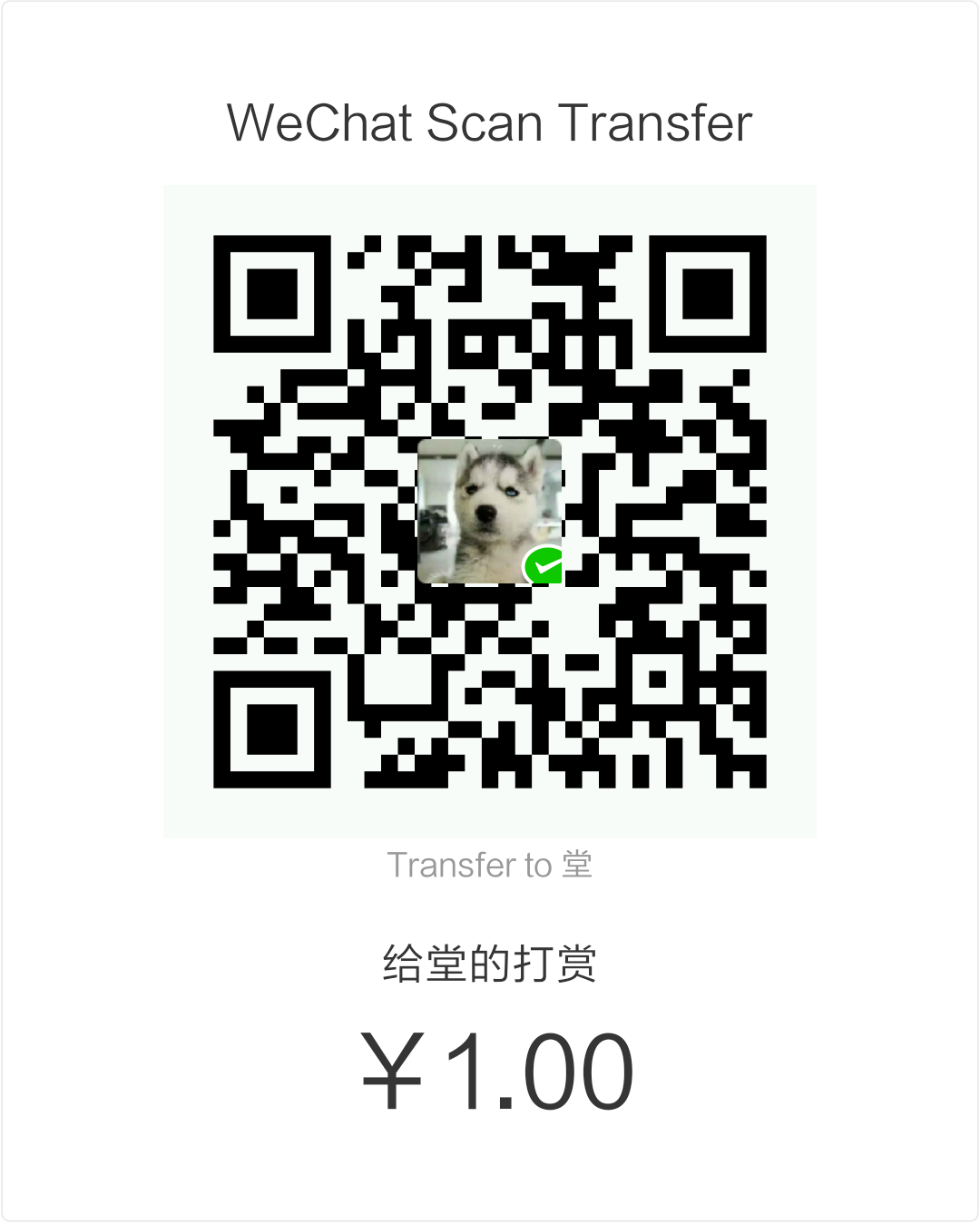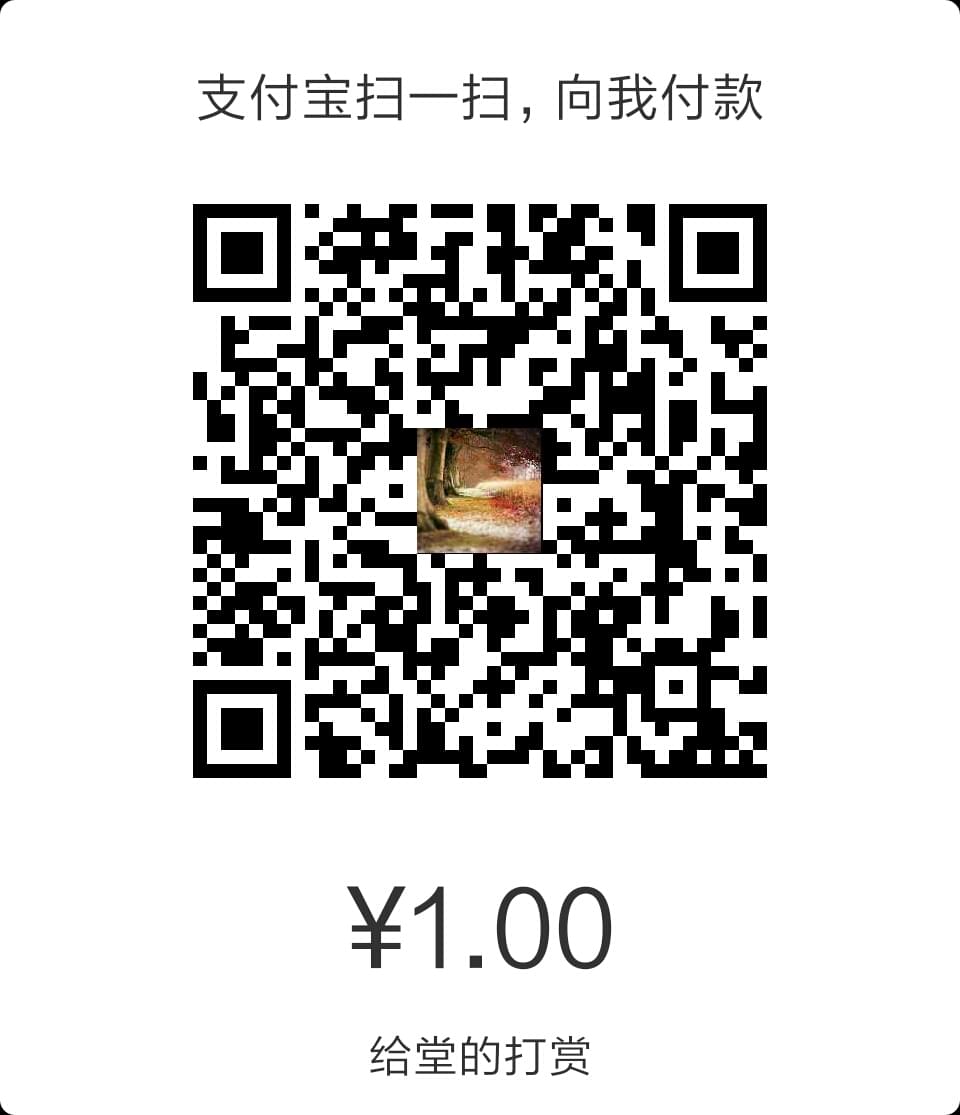仅以此记录自己常忘记的命令
基本配置
安装完之后需要一些基本配置:
- 生成公钥私钥:
ssh-keygen 在配置用户名和邮箱:
1
2$ git config --global user.name "用户名"
$ git config --global user.email "邮箱"可以用
git config --list查看配置,所有的自定义配置存放在~/.gitconfig里
本地仓库 关联 远程仓库
1 | git remote add origin 远程git仓库地址 |
如果是 git clone 下来的仓库,本地仓库与远程仓库是自动关联的。有时候我们本地做了demo,做完之后想上传到github去,就在github上新建了一个仓库,但加上了init README,当我用上面的命令将本地仓库与远程仓库关联之后,由于远程仓库有 README.md 文件,所以需要先 pull , 但报了下面的错误:
1 | fatal: refusing to merge unrelated histories |
解决方案:
1 | git pull origin master --allow-unrelated-histories # git 2.9后可用 |
本地分支 关联 远程分支
1 | git branch --set-upstream-to=origin/master master |
创建新分支并关联到远程分支,需要先commit或stash本地change
1 | git checkout -b 本地分支名x origin/远程分支名x |
创建新分支并关联到远程分支,不需要先commit或stash本地change。直接以远程分支名生成本地分支名,本地的change依然存在
1 | git checkout -t origin/远程分支名x |
查看本地分支与远程分支的关联关系
1 | git branch -vv |
如果关联错了先取消与远程仓库的关联,再重新关联分支
1 | git remote remove origin # 注意是取消了仓库的关联,还需要重新关联仓库 |
一般流程
经过上面的步骤我们关联了远程仓库和远程分支,然后就可以用下面的步骤工作了。
每次操作完可以通过 git status 查看文件状态
add
1
git add . # .表示所有
如果文件提交错了,想撤销:
1
git reset HEAD <file> # 不指定文件表示所有文件
如果想要放弃文件修改:
1
git checkout -- <file> #
commit
1
git commit -m "本次提交的备注,一般填写内容"
如果
commit错了,想撤销:1
2
3
4查看 commit 历史,找到想撤销的commit_id
git log
如果不加--hard只会撤销commit信息,而commit的代码不会撤销
git reset --hard commit_idpush
1
2
3
4若当前分支有关联的远程分支,下面命令会自动提交到对应的远程分支
git push
指定其他分支提交
git push origin 远程分支名如果
push错了,想撤销:
先用上面撤销commit的办法回退本地代码,然后强制提交覆盖远程代码:1
git push origin <分支名> --force
分支切换流程
当你正在进行项目中某一部分的工作,里面的东西处于一个比较杂乱的状态,而你想转到其他分支上进行一些工作。问题是,你不想提交进行了一半的工作,否则以后你无法回到这个工作点。
储藏当前没做完的工作
1
2
3git stash
或
git stash save "stash说明"查看储藏列表,可能会有多个储藏
1
git stash list
转到新分支
我们可以用
git checkout 分支名切换到该分支 或者 上面提到的git checkout -b 分支名创建新分支并转到该分支做完工作重新回到原来分支并恢复储藏
1
git stash apply # 默认是最近的储藏
若要应用更早的储藏
1
git stash apply stash@{2} # stash@{2}是 git stash list 下列出的一条储藏id
清除储藏
随着git stash list下的储藏越来越多,我们需要清理一下1
git stash drop stashId
可以通过
git stash pop同时完成apply和drop的工作。清除所有储藏:
1
git stash clear
更多请参考 这儿
杂项
git branch -a看不到所有的远程分支:我之前克隆了项目的管理端仓库,今天开始写代码。发现同事和我不在一个分支上,他们在
dev分支,而我在默认的分支。
于是我使用git branch -a
来查看所有分支,却只能看到master分支,远程的dev分支我并看不到,飞哥告诉我这个命令:git fetch <远程主机名:默认是origin>这条语句的作用是:取回远程仓库所有分支的更新。这样就可以看到
origin/dev分支了,然后就可以创建本地对应的分支并pull。